Jak vytvořit snímek obrazovky v telefonu: metody a pokyny
Určitě jste často přemýšleli, jak vytvořit snímek obrazovky v telefonu. A v našem článku budeme zkoumat přesně tuto otázku. Ve skutečnosti v moderním světě každý z nás má obrovské množství případů a telefon se stal ve většině z nich nepostradatelným asistentem. Velmi často, přímo z telefonu, provádíme vyhledávací dotazy, čteme zprávy, komunikujeme s přáteli a podobně. A někdy vzniká situace, kdy musíme naléhavě sdílet informace s přáteli nebo spolupracovníky a jednou z nejjednodušších možností je poslat jim "fotku" toho, co je na našem telefonu zobrazeno.
V takových případech a promluvte o screenshotu. Ale nejprve se podívejme, co to znamená. Slovo "obrazovka" doslovně znamená "obrazovku" (z anglické obrazovky - "obrazovka" a shot - "shot").
Nyní, když máme jasný význam termínu, můžeme pokračovat dál. Tak jak vytvořit snímek obrazovky v telefonu? Zde, samozřejmě, hodně závisí na modelu druhého. Koneckonců, jejich počet na světě je prostě kolosální. Proto se podívejme na to, jak vytvořit snímek obrazovky v telefonu ve vztahu k různým populárním modelům telefonů.
Vytváříme screenshot obrazovky "Samsung"
Vytvoření snímku obrazovky na telefonu Samsung je vlastně poměrně jednoduché. Chcete-li to provést, musíte najít tlačítko napájení (zpravidla to je tlačítko, které zapíná a vypíná telefon) a domovské tlačítko (zpravidla je to centrální tlačítko ve spodní části telefonu). Tyto dvě tlačítka držíme současně na pár vteřin, a to je to, že jste udělali to, co jste naplánovali, a obrázek byl uložen do paměti telefonu. Velmi často může být slyšet charakteristický zvuk závěrky fotoaparátu.
Ale to není jediný způsob. Mnoho výrobců obsahuje tuto funkci v různých nabídkách telefonů. Pokud tedy podržíte tlačítko "domácí", tlačítko "nedávné programy" nebo tlačítko "zpět", otevře se nabídka, ve které můžete vybrat požadovanou funkci a pořídit obrázek.

Telefon LG
Jak vytvořit snímek na telefonu LG? Algoritmus akce je téměř stejný jako u telefonu Samsung. Pouze kombinace kláves je odlišná. Musíte podržet tlačítko pro změnu hlasitosti a současně vypínací tlačítko, zazní zvuk závěrky fotoaparátu a objeví se vyskakovací upozornění.
Můžete také použít program Quick Memo, který vám umožní rychle vytvářet poznámky a vytvářet screenshoty. Jednoduše rozbalte nabídku rychlých nastavení přesunutím nahoru. Najděte program QMemo +, klikněte na ikonu - a okamžitě dostanete to, co chcete. Navíc před odesláním kamarádům na ně můžete něco nakreslit.
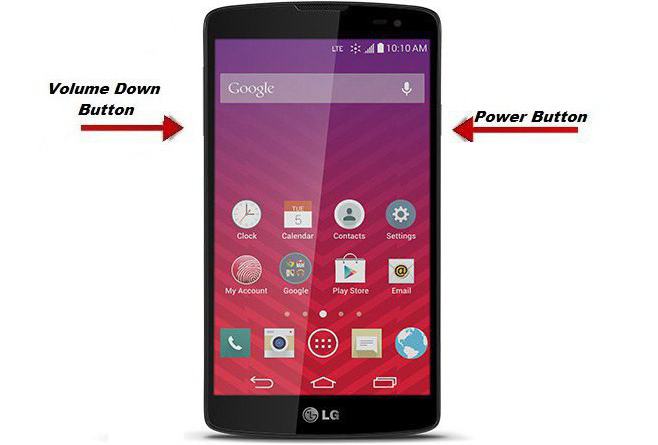
Snapshot na iphone
U všech produktů Apple je proces vytváření tohoto typu obrazu stejný. Pro několik sekund je nutné stisknout vypínač a tlačítko "domov". Mimochodem, pokud držíte tato tlačítka delší dobu, můžete telefon vypnout. Výsledný snímek lze nalézt ve složce Camera Roll a pokud není, opakujte operaci.
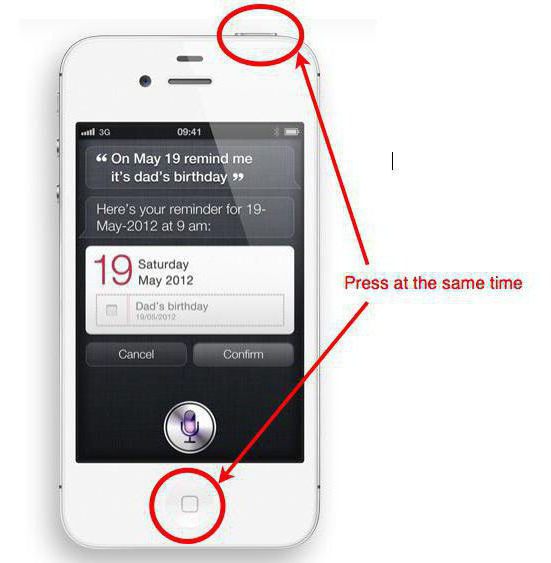
Jak se vypořádat s Microsoft Windows Phone
V případě smartphonů se systémem Windows Phone 7 tato funkce nebyla podporována. Přiměřená otázka: jak vytvořit snímek obrazovky v telefonu v tom případě? Jedinou možností je použití aplikací třetích stran, které jim umožňují.
V nové verzi - Windows Phone 8 - tento nedostatek byl opraven a takový snímek můžete získat tak, že stisknete současně klávesu Windows a klávesu napájení. V případě telefonů s operačním systémem Windows Phone 8.1 však vývojáři změnili kombinace klíčů, s nimiž lze toto provést. Musíte současně držet tlačítka napájení a hlasitosti.
Jak uložit snímek
Podívali jsme se na to, jak získat obrazovku na různých modelech telefonů, ale jsme si jisti, že mnoho lidí se nejen ptá, jak zachránit obrazovku obrazovky v telefonu, ale také tam, kde ji najdete. Takže po pořízení snímku obrazovky se automaticky uloží do paměti telefonu. V závislosti na modelu telefonu jsou uloženy v různých složkách paměti.
Například pro telefon Samsung bude uložen do složky Screen Capture. U telefonů HTC je snímek uložen do složky fotografií. V aplikaci Windows Phone lze obraz najít v aplikaci "Fotky" ve speciální složce. A pro smartphony LG - ve složce Screenshoty.

Telefon můžete také připojit k počítači pomocí speciálního kabelu, který by měl být dodán s vaším smartphonem, a použít jej jako USB flash disk:
- Najděte zařízení v prohlížeči a otevřete jej.
- Dále najděte složku Obrázky a v něm bude složka Snímky. Všechny obrázky budou uloženy v něm. Můžete je kopírovat, vystřihnout nebo upravit přímo odtud - jak chcete.
Jak jste mohli pochopit z výše uvedeného, tento proces není tak obtížný, stačí, abyste byli trpěliví a trpěliví, protože nikdo ho nemůže poprvé dostat. To závisí, jak vidíte, na modelu telefonu a jeho konfiguraci, ale obecně zůstává princip stejný.
Doufáme, že tento článek vám byl užitečný a zjistili jste, co jste hledali, a od této chvíle budete moci potěšit své blízké a přátele se skvělými snímky pořízenými přímo z obrazovky telefonu.